Índice
![]() Sobre el autor
Sobre el autor
![]() Reseñas y Premios
Reseñas y Premios
- Recuperación de vídeo
- Recuperación de SD
- Recuperación de la papelera de reciclaje
- Recuperar archivos de USB
- Recuperar fotos borradas
- Recuperar archivos borrados Windows 10
- Recuperar Word no guardado
- Recuperar partición borrada
- Recuperar archivos de USB/disco duro externo con virus
- Recuperar archivos de disco duro formateado
Las tarjetas SD se han utilizado mucho para almacenar datos importantes, pero hay múltiples preocupaciones que giran en torno a la fiabilidad del almacenamiento de datos. Todos nos hemos enfrentado a situaciones de pérdida de datos debido a la corrupción de la memoria. Para la recuperación, existen varios software para usuarios de Mac que pueden instalar y utilizar sin complicaciones. Antes de seleccionar el software de recuperación de tarjetas SD adecuado, es esencial tener en cuenta la facilidad de uso y el diseño de la interfaz de usuario del software. Todos los programas de recuperación de tarjetas SD que se enumeran en este artículo son de descarga gratuita.
TOP 1. EaseUS Data Recovery Wizard Para Mac
EaseUS Data Recovery Wizard for Mac es uno de los populares programas de recuperación de tarjetas SD disponibles para Mac. El software gratuito puede recuperar datos en sencillos pasos. Tanto si quieres recuperar fotos borradas Mac, vídeos, documentos o correos electrónicos, o perdidos de la tarjeta SD compatible con Mac, EaseUS Data Recovery Wizard ofrece la recuperación de más de 1000 tipos de archivos.
Una de las principales ventajas que obtienen los usuarios al utilizar EaseUS Data Recovery Wizard for Mac es que no hay pérdida de calidad. Todos los archivos se restauran con la mejor calidad. Además, la vista previa en tiempo real permite a los usuarios ver los archivos encontrados antes de iniciar la recuperación de datos. Otra característica intrigante de EaseUS Data Recovery Wizard for Mac es la Tecnología Quick Scan Deep + que eleva la probabilidad de recuperación. En sólo tres sencillos pasos, los usuarios pueden recuperar los datos importantes de las tarjetas SD.
La interfaz de usuario del software gratuito es fácil e interactiva. Aunque utilices el software por primera vez, no tendrás grandes problemas para recuperar datos importantes. La versión gratuita de EaseUS Data Recovery ofrece un máximo de 2 GB de recuperación de datos. Los pros y los contras de EaseUS Data Recovery Wizard for Mac son:
Pros
- Los usuarios pueden recuperar los datos en tres sencillos pasos
- Existen varios modos de recuperación de datos
- También es posible recuperar la unidad HFS+ Fusion
- Recuperar documento Word Mac, así como Excel y PPT
Contras
- La versión gratuita permite recuperar datos de hasta 2 GB
- La opción de supervisión de disco inteligente y unidad USB de arranque está disponible en el plan Premium
Aquí, puedes descargar EaseUS Data Recovery Wizard para Mac, y seguir la guía de 3 pasos para ver cómo puedes recuperar los datos de la tarjeta SD con él.
Paso 1. Conectar correctamente la tarjeta de memoria a su Mac. Inicia EaseUS Data Recovery Wizard for Mac. Selecciona la tarjeta y haz clic en Buscar datos perdidos para dejar que el software busque archivos perdidos.
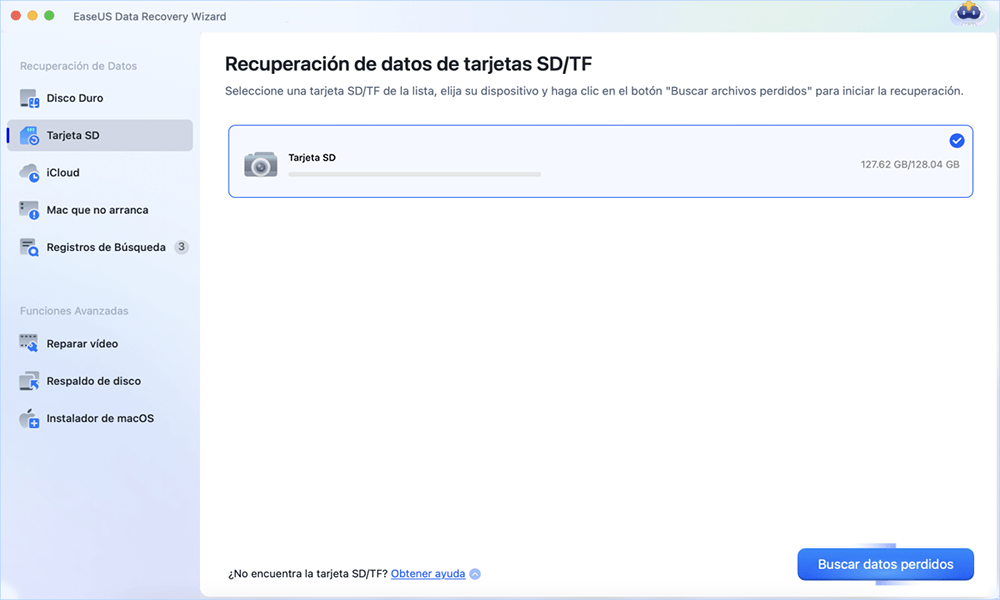
Paso 2. Después de un escaneo rápido y un escaneo profundo, todos los archivos se presentarán en el panel izquierdo en los resultados del escaneo.

Paso 3. Seleccionar los archivos que desea recuperar y hacer clic en el botón Recuperar. No guardar los archivos recuperables en la propia tarjeta SD en caso de sobreescritura de datos.
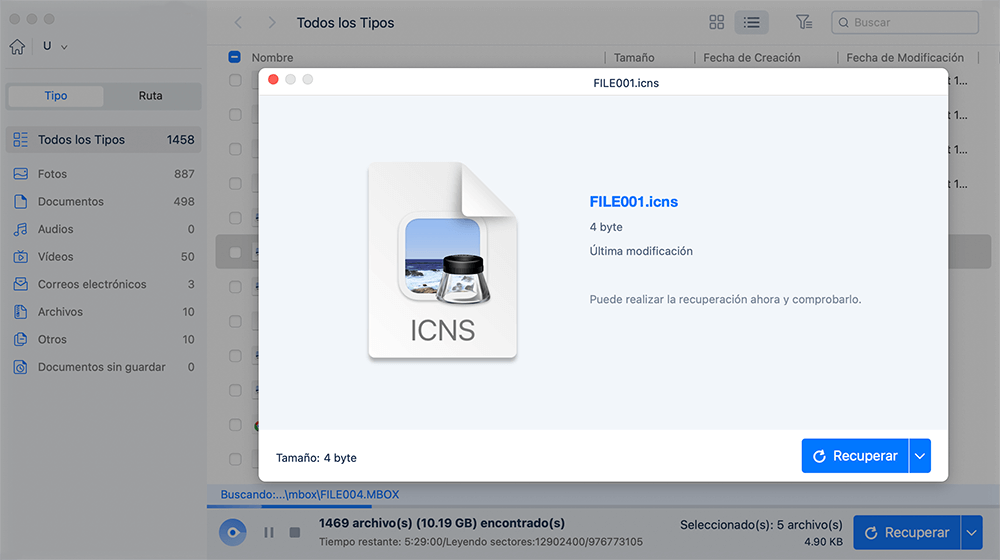
TOP 2. Disk Drill for Mac
Disk Drill es otra popular solución de software de recuperación de datos muy utilizada por los usuarios de Mac para recuperar archivos importantes. La interfaz de usuario del software gratuito es más limpia, interactiva y moderna. Para evitar el caos y las molestias, la interfaz de usuario mejorada de Disk Drill no incluye particiones del sistema que requieran amplios conocimientos. La principal característica que empuja a los usuarios a seleccionar Disk Drill para Mac son los múltiples modos de recuperación. Los usuarios pueden elegir el método de Escaneado Rápido o Escaneado Profundo para recuperar archivos según su comodidad. Los principales pros y contras del software de recuperación de datos Disk Drill son:
Pros
- Disk Drill es compatible con todas las versiones de Mac
- Disk Drill dispone de herramientas de disco adicionales gratuitas como Mac Clean up, Boot Drive, etc.
- Disk Drill puede recuperar datos de más de 200 tipos de archivos
Contras
- La función de Recuperación Garantizada de Disk Drill no está disponible en la versión gratuita
- La versión gratuita de Disk Drill sólo muestra la vista previa de la recuperación de datos
- La edición gratuita permite recuperar datos de hasta 500 MB

TOP 3. PhotoRec for Mac
Licenciado bajo la Licencia Pública General (GPL), TestDisk es un software libre de código abierto que permite la recuperación de múltiples formatos de archivo. Generalmente, el software gratuito de recuperación de datos se centra en la recuperación de particiones. El software permite a los usuarios recuperar datos perdidos debido a software defectuoso, formateo accidental, daños en la tabla de particiones, etc. Los pros y los contras de TestDisk Para Mac son:
Pros
- TestDisk permite a los usuarios de Mac recuperar particiones perdidas y reconstruir los sectores de arranque
- El programa es totalmente gratuito y abierto
- El software TestDisk recupera documentos, fotos y archivos con la calidad original
- Los usuarios tienen un control total sobre el proceso de recuperación
Contras
- TestDisk es un programa de línea de comandos y no dispone de interfaz gráfica de usuario (GUI).
- El software gratuito no admite la recuperación de datos APFS
- El proceso de recuperación es lento y requiere mucho tiempo
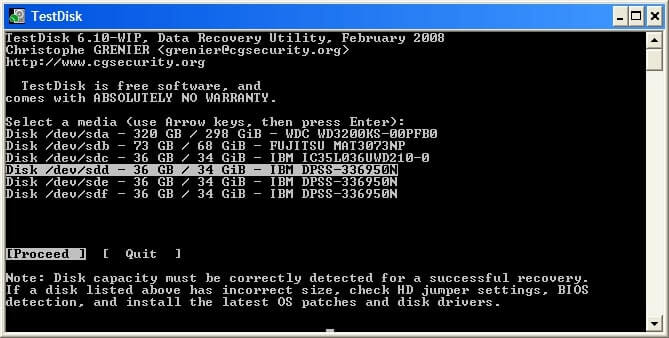
TOP 4. PhotoRec Para Mac
PhotoRec es otro software de recuperación de datos de código abierto que permite a los usuarios recuperar datos de versiones antiguas de Mac. La función avanzada de tallado de archivos de PhotoRec busca el bloque de datos y recupera los archivos del grupo. Tanto si los usuarios quieren restaurar archivos comunes como fotos, vídeos o documentos de tarjetas SD, el software gratuito ofrece herramientas sencillas para recuperar archivos. Algunos de los pros y contras de PhotoRec para Mac son:
Pros
- Programa de código abierto, incluido el código fuente
- Herramientas sencillas disponibles para la recuperación de datos
- PhotoRec puede recuperar archivos de versiones anteriores de Mac con facilidad
Contras
- La interfaz gráfica de usuario (GUI) no está disponible
- Conocimientos técnicos necesarios para iniciar el proceso de recuperación de datos
- Recuperación de datos limitada
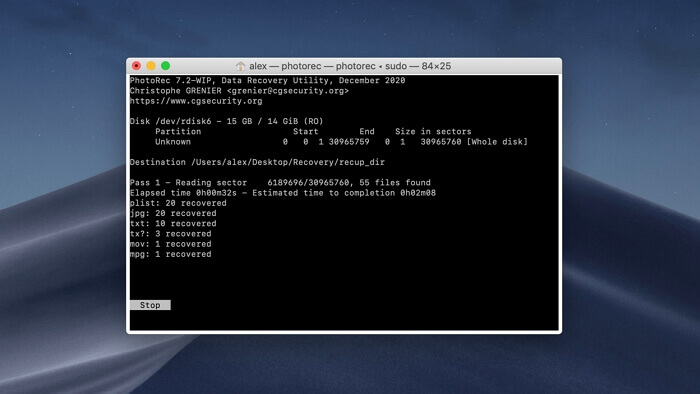
TOP 5. Stellar Data Recovery for Mac
Stellar Data Recovery, antes conocido como Stellar Phoenix Macintosh Data Recovery, es un software gratuito de recuperación de datos de Mac conocido por recuperar datos de varios modelos y versiones de Mac. El software gratuito es 100% seguro y no incluye aplicaciones ni procesos maliciosos. Stellar Data Recovery también es compatible con la recuperación de discos duros de copias de seguridad de Time Machine. La interfaz de usuario del software gratuito es fácil de entender y navegar. Algunos de los pros y contras de Stellar Data Recovery Para Mac son:
Pros
- Stellar Data Recover proporciona la función de crear imagen, que resulta muy útil para los usuarios
- Los usuarios pueden previsualizar los archivos para saber si se han recuperado o no
- Hay varios modos de recuperación disponibles para distintos escenarios
Contras
- La versión pro de Stellar Data Recovery es excesivamente cara
- El proceso de recuperación de datos lleva mucho tiempo
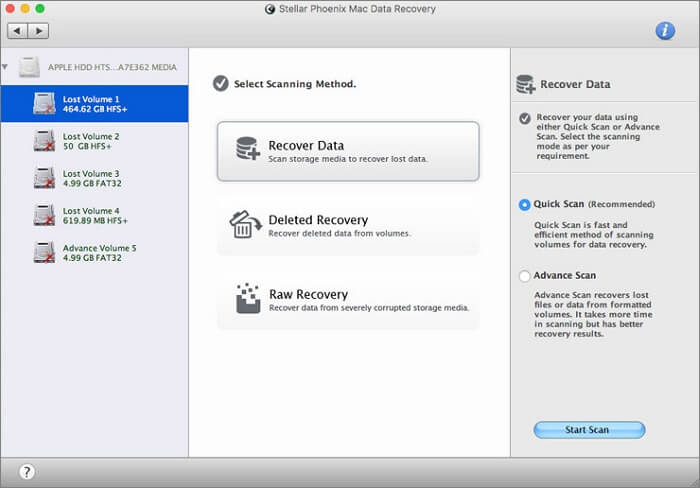
Los 10 mejores programas de recuperación de datos para PC y Mac
Aquí tienes una lista de los mejores programas de recuperación de datos para usuarios de PC con Windows 10 y Mac. Con una herramienta de recuperación de datos capaz, podemos recuperar archivos de datos borrados o perdidos rápidamente.

Conclusión
Existen varios programas gratuitos de recuperación de datos para Mac. En este artículo, hemos mencionado el mejor software y el más fácil de usar que puede ayudar a los usuarios de Mac a recuperar sus datos importantes. Si estás confuso y no eres capaz de tomar una decisión, EaseUS Data Recovery Wizard sería nuestra recomendación. Con más de 5 millones de clientes y 19 años de experiencia, EaseUS Data Recovery Wizard garantiza que los usuarios de Mac recuperen sus datos importantes sin problemas.
¿Te ha sido útil esta página?
Actualizado por Pedro
Pedro es un editor experimentado de EaseUS centrado en la redacción de temas sobre tecnología. Familiarizado con todo tipo de software de recuperación de datos, copia de seguridad y restauración, software de edición de vídeo y grabación de pantalla, etc. Todos los temas que elige están orientados a proporcionar información más instructiva a los usuarios.
-
EaseUS Data Recovery Wizard es un potente software de recuperación de sistema, diseñado para permitirle recuperar archivos que ha borrado accidentalmente, potencialmente perdidos por malware o una partición entera del disco duro.
Leer más -
EaseUS Data Recovery Wizard es el mejor que hemos visto. Está lejos de ser perfecto, en parte porque la tecnología de disco avanzada de hoy hace que la recuperación de datos sea más difícil de lo que era con la tecnología más simple del pasado.
Leer más -
EaseUS Data Recovery Wizard Pro tiene la reputación de ser uno de los mejores programas de recuperación de datos en el mercado. Viene con una selección de funciones avanzadas, incluyendo recuperación de particiones, restauración de unidades formateadas y reparación de archivos dañados.
Leer más
Artículos relacionados
-
Recuperación de iCloud en Mac: Cómo recuperar datos de iCloud en tu Mac [Guía completa]
![author icon]() Luis/Aug 25, 2025
Luis/Aug 25, 2025 -
Desaparecen archivos copiados a una unidad USB [Arréglalo con 3 métodos probados]
![author icon]() Luis/Aug 25, 2025
Luis/Aug 25, 2025 -
Cómo restaurar archivos e iconos de escritorio de Mac
![author icon]() Luna/Aug 26, 2025
Luna/Aug 26, 2025 -
Cómo recuperar archivos perdidos tras utilizar comando rm en Mac
![author icon]() Luna/Aug 26, 2025
Luna/Aug 26, 2025
